Come utilizzare il codice Android per abilitare il debug USB?
Dopo aver abilitato la modalità di debug USB su un telefono Android, il proprietario del telefono Android avrà un utilizzo completo del dispositivo durante la connessione al computer. Ad esempio, è possibile gestire i dati sulla privacy come contatti, messaggi, registri delle chiamate, ecc. archiviati in Android con il software a 3 parti sul computer. Ecco un guida che spiega come abilitare il debug USB nel file Interfaccia "Impostazioni" nel telefono. Ma se non riesci a farlo, condivideremo con te un modo tecnico: utilizzare il codice Android per abilitare l'USB debug sul tuo telefono Android.
Innanzitutto, diamo un'occhiata all'analisi del codice di debug USB. Nel codice della risorsa "packages/apps/Settings/src/com/android /settings/DevelopmentSettings.java", puoi trovare il codice relativo al debug USB:

In questo file, salverà i valori nel database delle impostazioni in base alle impostazioni dell'utente. In altri punti delle impostazioni verrà eseguito un corrispondente azione in funzione della variazione dinamica dei valori.
Dopo la ricerca, il valore in "frameworks/base/services/java/com/android/server/NotificationManagerService.java" viene utilizzato per giudicare se La notifica dovrebbe essere visualizzata nella barra di stato. Il codice è il seguente:
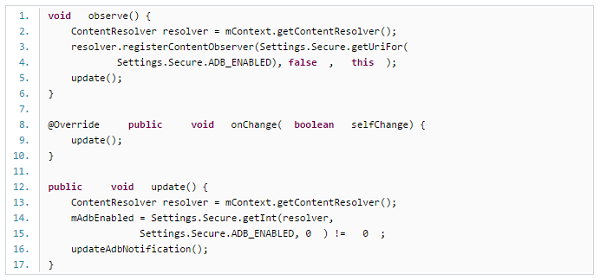
Con l'analisi del codice, possiamo attivare automaticamente il debug USB affidandoci al programma.

Al termine dei passaggi precedenti, non è ancora possibile abilitare il debug USB. Con Logcat, puoi scoprire che il codice scritto in esso non ha ancora il diritto di abilitare il debug USB, perché "android.permission.WRITE_SECURE_SETTINGS" non consente l'esecuzione di un programma comune e deve essere presente un sistema firma o essere inserito nella directory /system/app.
È possibile aggiungere due autorizzazioni in "AndroidManifest.xml" come segue:

Dopo aver eseguito il push del codice del programma Java nella directory /system/app e aver aggiunto l'autorizzazione 0644 nel .apk, è possibile riavviare il telefono. Ora, il debug USB è Abilitato automaticamente.
Articoli Correlati:
